电脑出现蓝屏代码0x00000050怎么办
电脑问题出现的情况比较多,其中最为常见的问题就是蓝屏了。而出现蓝屏的原因也比较多,比如驱动软件不兼容等,而不同的问题一般就会出现不同的蓝屏代码。而最近有位朋友蓝屏错误代码0x00000050,不知道如何解决。下面就和老毛桃一起看一下电脑出现蓝屏代码0x00000050的解决方法吧!
原因分析:
1、电脑驱动出现错误,或者软件和系统产生冲突,特别是电脑安全软件和第三方安全软件之间出现冲突时,会出现0x00000050的代码提示。
2、另外,出现这种情况也有可能是因为电脑内存出现了问题,尤其是在进行数据读取的时候,如果将错误的数据写入C盘。
检查排除驱动程序错误
1、重启或开机,在Windows 启动前,按重启或电源按钮连续强制重启 3 次,即可进入选择选项页面,点击“疑难解答”

2、随后,依次点击“高级选项”-“启动设置”


3、在启动设置页面中,先点击“重启”,随后根据页面提示按“4”或者“F4”就可以“启用安全模式”
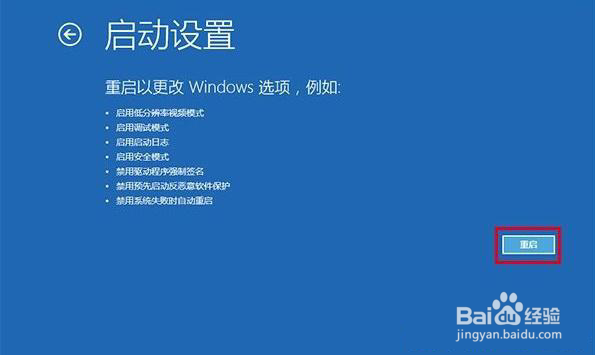

4、进入安全模式桌面后,在桌面搜索框中输入并打开“控制面板”

5、在控制面板中,选择“程序与功能”,点击“查看已安装的更新”


6、查找最近安装的,有可能导致的异常的安装程序,右键选择“卸载”即可(如果安装了两个安全软件,就先卸载其中一个软件)

7、然后,在开始菜单中输入并打开“设备管理器”,在设备管理器页面,将可疑的驱动进行卸载

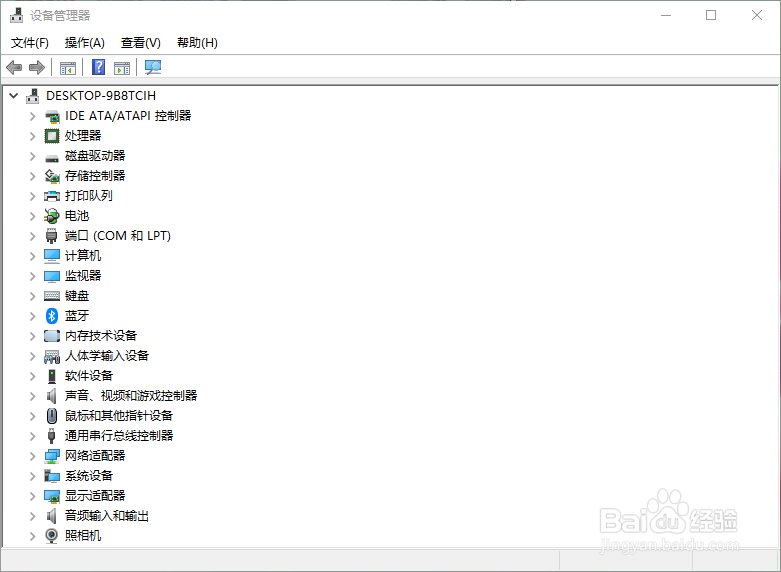
8、最后,重启电脑查看电脑是否恢复正常
C盘数据读写错误修复(慎重操作)
1、网上搜索并下载一个U盘winpe制作工具,制作一个U盘winpe

2、将U盘winpe接入电脑,开机,在开机画面出现之前,快速按下U盘启动快捷键,进入优先启动项设置页面,选中U盘选项并回车

3、进入U盘winpe主菜单后,选中【4】启动Disk Genius 硬盘分区工具
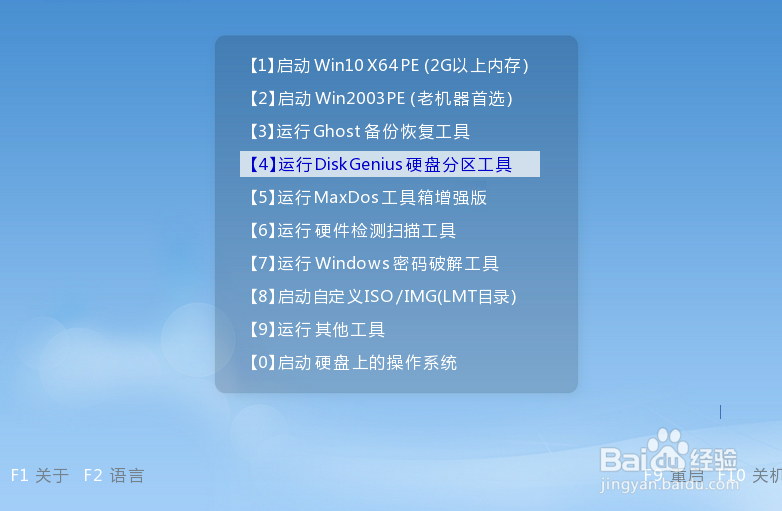
4、在硬盘分区工具界面,我们可以看到电脑磁盘的3个分区,其中C盘就是系统盘

5、先对C盘进行备份,点击“C盘”,然后点击“备份分区”

6、之后,选择备份分区保存的位置,点击“选择文件路径”,注意要保存在除了系统盘以外的其他分区

7、选择好文件保存位置之后,命名并点击“打开”

8、确认备份文件保存路径之后,点击“开始”进行C盘备份,保存完毕后,会有相应的提示

9、之后,再对C盘进行数据恢复操作,如图所示,先选中C盘,再点击“数据恢复”,之后按照提示进行操作即可
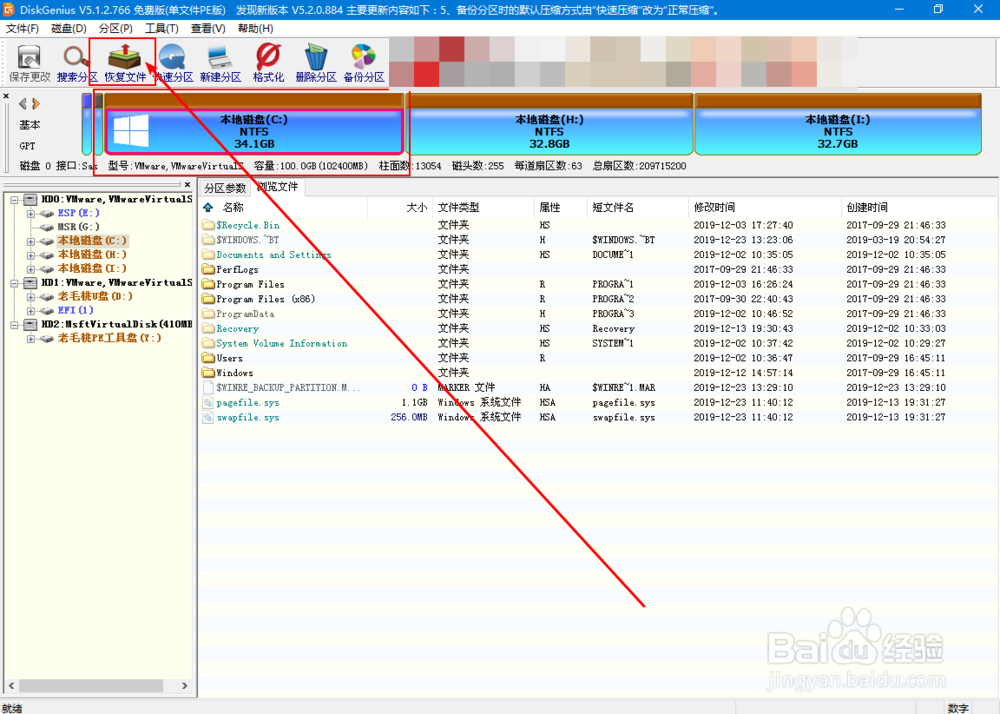
注意:
1、之前也有朋友遇到这种情况,我们同样利用U盘winpe分区工具来备份原硬盘分区表,进行数据分析后,就发现是因为系统在运行回写硬盘数据时,出现了错误,导致C盘写入了错误信息,最终电脑出现0X0000050蓝屏故障
2、因此,各位在进行操作时,为了避免出现错误,建议一定要备份好磁盘文件,尤其是C盘,如果有条件的话,建议全部备份,再进行操作